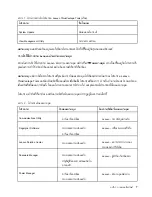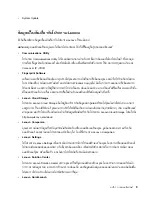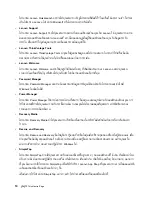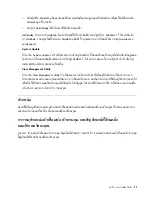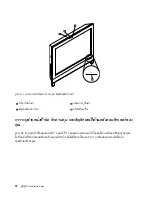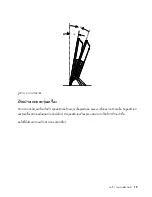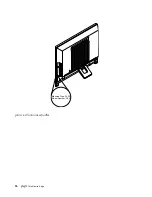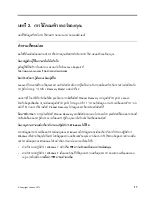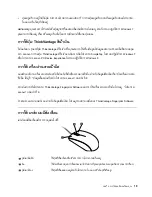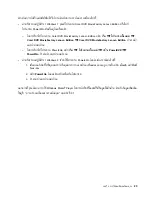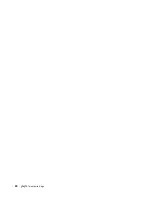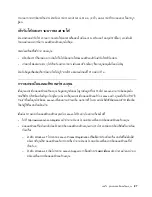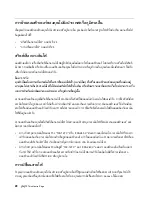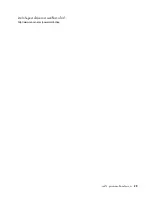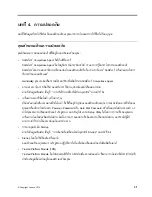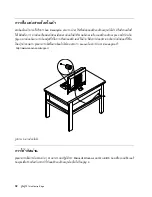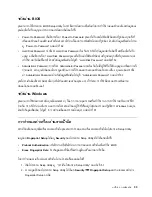คุณสามารถสลับฟังก์ชันของปุ่มเมาส์หลักและรองได้ และเปลี่ยนการทำงานเริ่มต้นอื่นๆ ผ่านฟังก์ชันคุณสมบัติเมาส์ใน
แผงควบคุมของ
Windows
การปรับเสียง
เสียงเป็นส่วนประกอบสำคัญของประสบการณ์ใช้งานคอมพิวเตอร์ คอมพิวเตอร์ของคุณมีตัวควบคุมเสียงดิจิทัลอยู่
ภายในแผงระบบ บางรุ่นยังมีอะแดปเตอร์เสียงคุณภาพสูงติดตั้งอยู่ในช่องเสียงการ์ด
PCI
เกี่ยวกับเสียงคอมพิวเตอร์ของคุณ
ถ้ามีอะแดปเตอร์เสียงคุณภาพสูงติดตั้งอยู่ในคอมพิวเตอร์ของคุณ โดยทั่วไป ตัวเชื่อมต่อเสียงบนแผงระบบทางด้านหลัง
คอมพิวเตอร์จะถูกปิดใช้งาน ใช้ตัวเชื่อมต่อที่ให้ไว้บนอะแดปเตอร์เสียง
โซลูชันเสียงแต่ละประเภทมีตัวเชื่อมต่อเสียงอย่างน้อยสามอย่าง
:
ตัวเชื่อมต่อสายเสียงขาเข้า ตัวเชื่อมต่อสายเสียงขา
ออก และตัวเชื่อมต่อไมโครโฟน ในบางรุ่น อาจมีตัวเชื่อมต่อที่สี่ให้สำหรับเสียบลำโพงสเตอริโอที่ไม่ใช้ไฟฟ้า
(
ลำโพงที่
ไม่ต้องมีแหล่งไฟ
AC)
อะแดปเตอร์เสียงช่วยให้คุณสามารถบันทึกและเล่นเสียงและเพลง รวมถึงการเล่นเสียงด้วยแอ็พ
พลิเคชันมัลติมีเดีย และการทำงานร่วมกับซอฟต์แวร์จดจำเสียง
หรือคุณสามารถเชื่อมต่อชุดของลำโพงสเตอริโอที่ใช้ไฟฟ้ากับตัวเชื่อมต่อสายเสียงขาออก เพื่อฟังเพลงด้วยแอ็พพลิเคชัน
มัลติมีเดีย
การตั้งค่าระดับเสียงจากเดสก์ท็อป
คุณสามารถเข้าใช้งานตัวควบคุมระดับเสียงบนเดสก์ท็อปได้จากไอคอนระดับเสียงในแถบงาน ซึ่งอยู่ที่มุมขวาล่างของเด
สก์ท็อป
Windows
คลิกไอคอนระดับเสียงและเลื่อนตัวเลื่อนขึ้นหรือลงเพื่อควบคุมระดับเสียง หรือคลิกไอคอน
ปิดเสียง
เพื่อปิดเสียง ถ้าไม่มีไอคอนระดับเสียงอยู่ในแถบงาน โปรดดู
“
การเพิ่มไอคอนระดับเสียงในแถบงาน
”
บนหน้าที่
20
การเพิ่มไอคอนระดับเสียงในแถบงาน
ในการเพิ่มไอคอนระดับเสียงในแถบงานในระบบปฏิบัติการ
Windows 7
ให้ดำเนินการดังต่อไปนี้
:
1.
จากเดสก์ท็อป
Windows
คลิก
เริ่ม
➙
➙
แผงควบคุม
➙
➙
ลักษณะที่ปรากฏและการตั้งค่าส่วนบุคคล
2.
ในหัวข้อ
แถบงานและเมนูเริ่ม
คลิก
กำหนดไอคอนบนแถบงานเอง
3.
คลิก
เปิดหรือปิดไอคอนระบบ
และปลี่ยนการทำงานของระดับเสียงจาก
ปิด
เป็น
เปิด
4.
คลิก
ตกลง
เพื่อบันทึกการตั้งค่าใหม่
ในการเพิ่มไอคอนระดับเสียงในแถบงานในระบบปฏิบัติการ
Windows 8
ให้ดำเนินการดังต่อไปนี้
:
1.
เปิด แผงควบคุม และคลิก
ลักษณะที่ปรากฏและการตั้งค่าส่วนบุคคล
20
คู่มือผู้ใช้
ThinkCentre Edge
Содержание ThinkCentre Edge 62z
Страница 1: ...คู มือผู ใช ThinkCentre Edge ประเภทเครื อง 2117 และ 2118 ...
Страница 6: ...iv คู มือผู ใช ThinkCentre Edge ...
Страница 14: ...xii คู มือผู ใช ThinkCentre Edge ...
Страница 30: ...Machine Type XXXX Model Number XXX รูปภาพ 4 ป ายประเภทและรุ นเครื อง 16 คู มือผู ใช ThinkCentre Edge ...
Страница 38: ...24 คู มือผู ใช ThinkCentre Edge ...
Страница 43: ...สำหรับข อมูลสายไฟและหมายเลขชิ นส วน ไปที http www lenovo com powercordnotice บทที 3 คุณและคอมพิวเตอร ของคุณ 29 ...
Страница 44: ...30 คู มือผู ใช ThinkCentre Edge ...
Страница 72: ...58 คู มือผู ใช ThinkCentre Edge ...
Страница 110: ...96 คู มือผู ใช ThinkCentre Edge ...
Страница 128: ...114 คู มือผู ใช ThinkCentre Edge ...
Страница 129: ......
Страница 130: ......